wps是一款处理文字、表格等内容的强大工具,这款软件中包含的功能是非常全面的,让我们可以使用到实用的功能进行编辑操作,当你在编辑文字内容的过程中,会在文档中合适的地方插入一个空心的方框,那么我们该入插入呢,有的小伙伴可能会为了更好的编辑相关的内容,会在文档中插入方框的情况,那么就可以通过进入到符号的窗口中进行筛选插入就好了,操作起来是非常简单的,下方是关于如何使用WPS word文档插入空心方框的具体操作方法,如果你需要的情况下可以看看方法教程,希望对大家有所帮助。
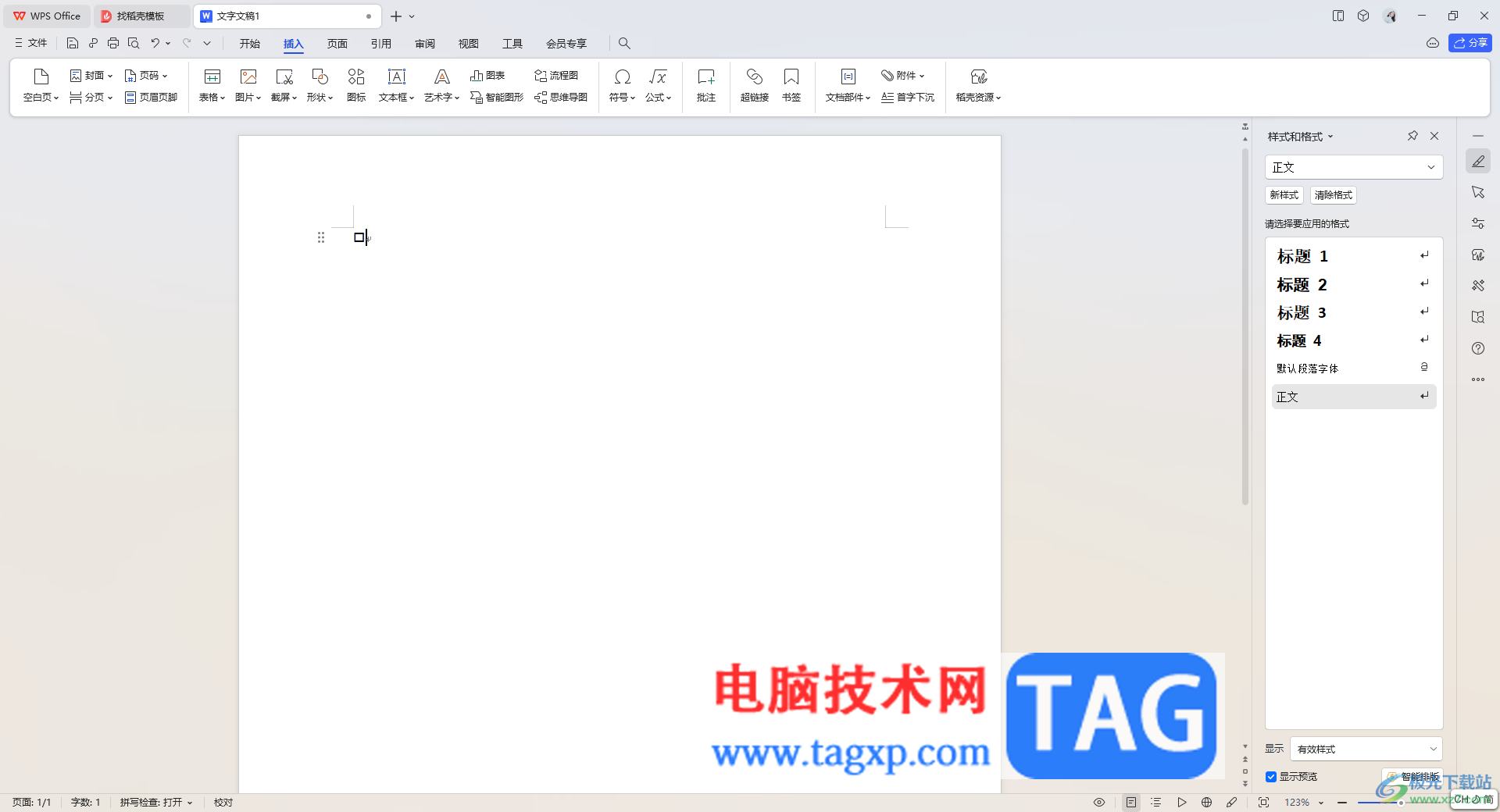
1.首先,我们需要在文档页面上点击一下【插入】选项。
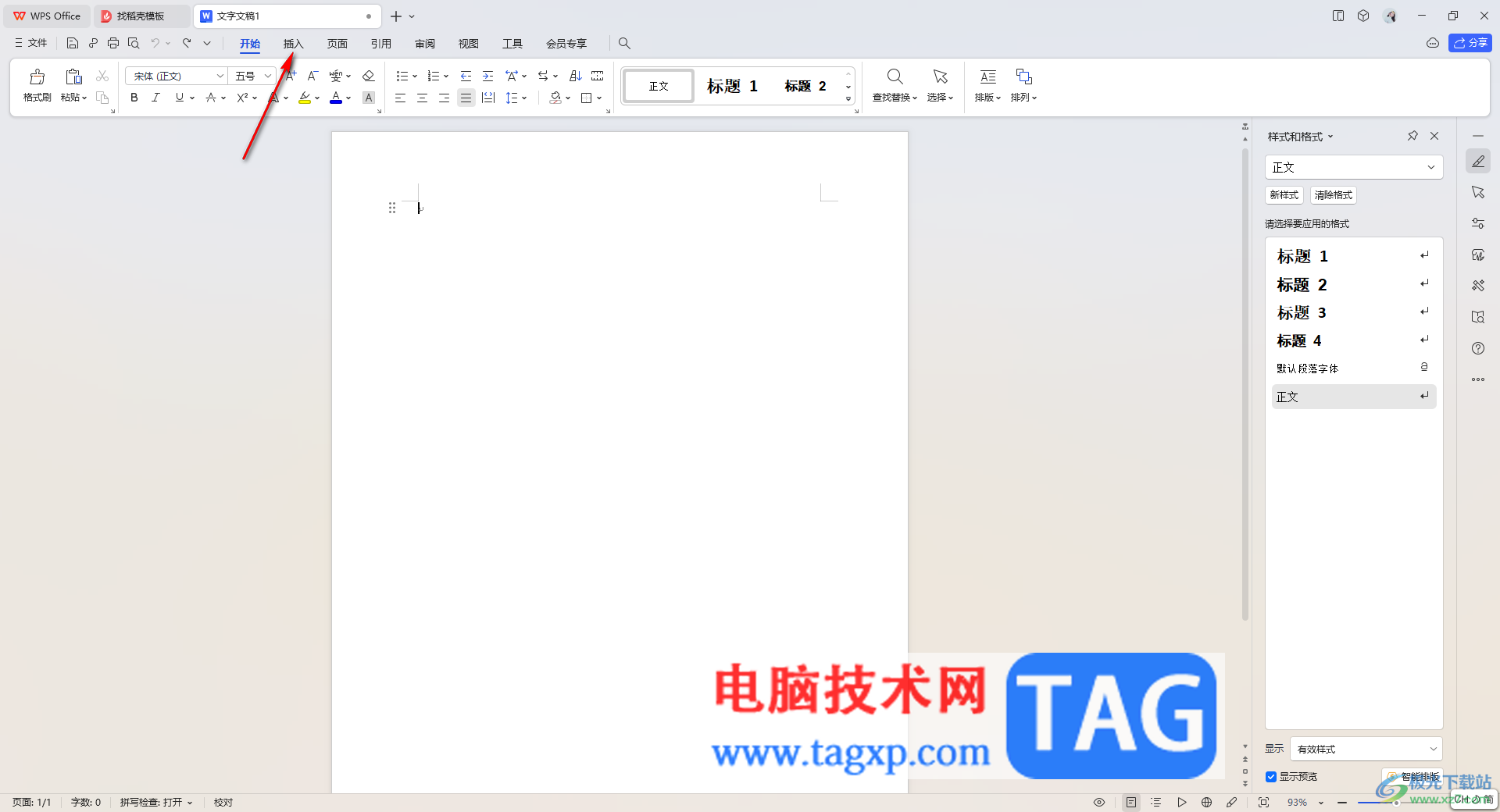
2.那么在打开的工具栏中就可以查看到【符号】这个选项了,将该选项的下拉按钮点击打开之后,如果在近期使用或者是自定义符号的位置有自己需要的空心方框,那么就可以直接插入。
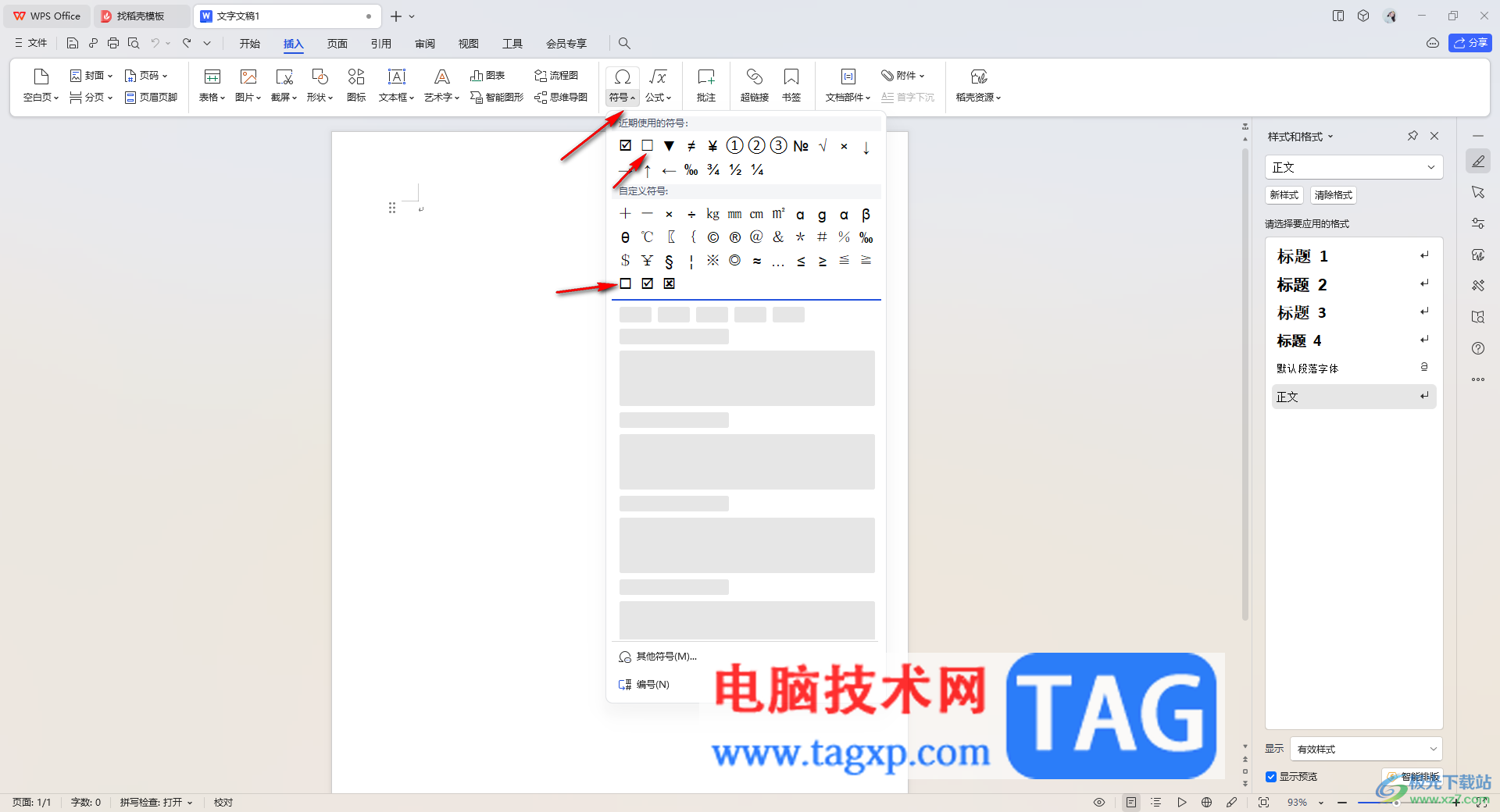
3.如果没有的话,那么我们就需要点击【其他符号】进入到符号的窗口中。
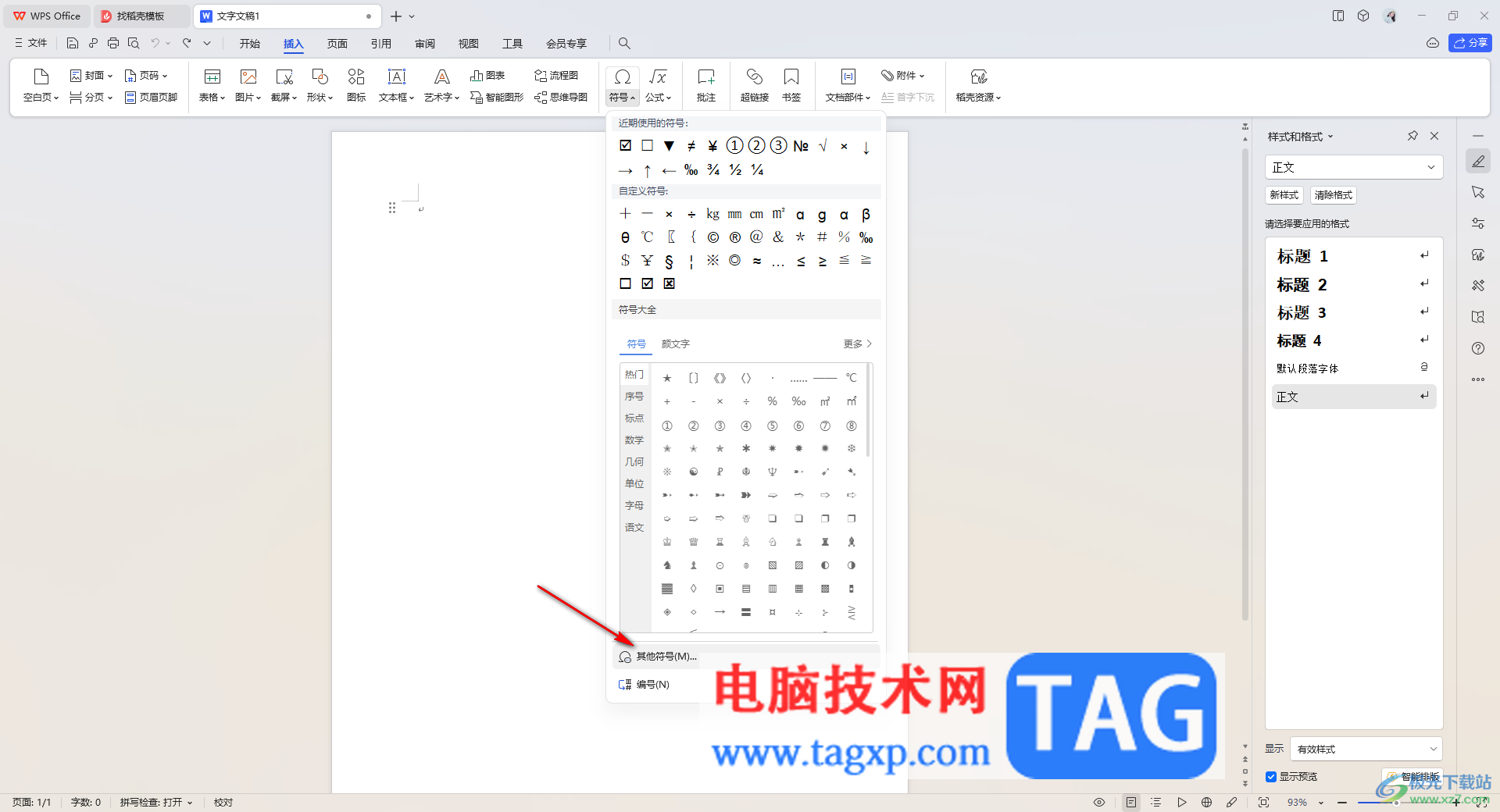
4.这时候,在打开的窗口中,将【字体】的下拉按钮点击打开,选择【wingdings】选项,然后即可找到一个空心的方框,你可以将其选中再点击【插入】。
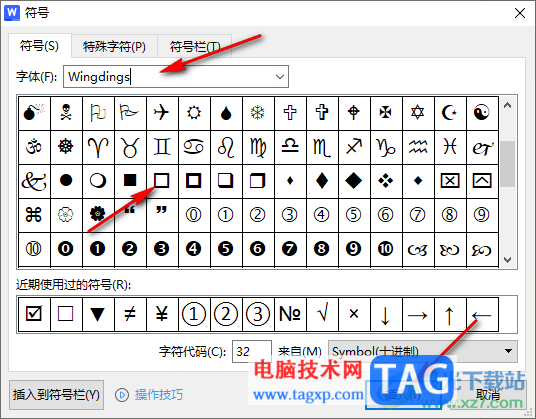
5.这时,返回到文档编辑页面中就会看到插入的空心方框,如图所示。

以上就是关于如何使用WPS文档插入空心方框的具体操作方法,很多小伙伴为了更好的完成自己的编辑需求,就会在文档中插入需要的空心方框符号,那么就可以在直接在符号的窗口中进行插入即可,感兴趣的话可以操作试试。
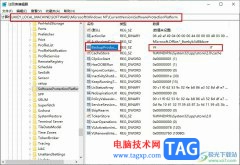 Win10系统查看产品密钥的方法
Win10系统查看产品密钥的方法
Win10系统是很多小伙伴都在使用的一款电脑操作系统,在这款系......
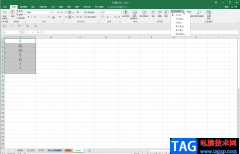 Excel表格解决自动求和出错的方法教程
Excel表格解决自动求和出错的方法教程
在Excel表格中有一个“自动求和”功能,其中包含“求和,平均......
 win11分辨率锁死1024×768解决方法
win11分辨率锁死1024×768解决方法
系统的分辨率和电脑显示器有很大关系,如果不匹配会导致界面......
 原神干枯种子如何获取-原神干枯种子获取
原神干枯种子如何获取-原神干枯种子获取
很多网友已经入手原神这款游戏了,游戏中干枯种子是一个隐藏......
 抖音很火的短句
抖音很火的短句
在抖音上,我们能够看到很多优秀的文案,他们有各种类型的,......
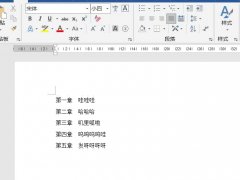
小伙伴们你们知道word文档怎么批量删除第X章三个字呢?今天小编很乐意与大家分享word批量删除文字的技巧,感兴趣的可以来了解了解哦。...
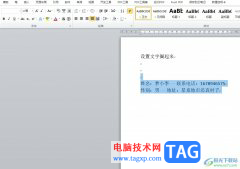
用户在遇到文档文件的编辑问题时,都会选择在word软件中来解决,这是因为word软件中的功能是很强大的,可以满足用户对文档的编辑设置需求,所以word软件拥有着庞大的用户群体,当用户在编...

Word文档相信是很多小伙伴都非常熟悉的一款文字编辑工具了,你可以在该编辑工具中进行编辑大量的文字内容,并且可以给文字内容添好看的颜色、字体以及修改字体大小等,此外在该软件中...

Word文档是一款非常受欢迎的文本处理软件,在其中我们可以使用各种专业化的功能进行编辑处理。如果我们在Word文档中编辑和处理文本内容时希望将图片设置为背景,小伙伴们知道具体该如何...

大家对于WPS这款软件来说,是非常熟悉的了,我们常常要在该软件中进行文档内容的编辑和制作,其中当你想要将一些文字用一个边框框选出来,那么就可以通过插入边框功能来操作,并且还可...

Word文档是很多小伙伴都在使用的一款软件,在其中除了可以编辑和处理文本内容,如果有需要我们还可以点击插入表格,图表等元素进行编辑处理。如果我们在Word文档中插入图表后希望为图表...

word软件相信是许多用户很喜欢的一款办公软件,给用户带来的好处是毋庸置疑的,当用户在word软件中编辑文档文件时,可以在文档页面上添加一些图片、表格或是文本框等,以此来装饰页面或...
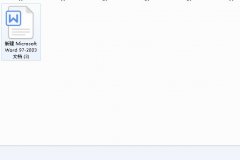
在word中需要插入的折线图,发现有边框,想要取消边框,该怎么删除外框呢?今日为你们带来的文章是关于word折线图取消边框的技巧,还有不清楚小伙伴和小编一起去学习一下吧。...

众所周知word软件是一款深受用户喜爱的办公软件,在这款办公软件中用户可以找到各种专业且强大的功能来解决编辑问题,能够很好的帮助用户快速完成编辑工作,因此word软件成为了用户在编...
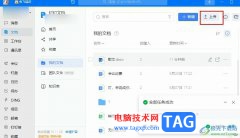
很多小伙伴在日常工作中都会用到钉钉来进行办公,除了基础的考勤打卡之外,钉钉还支持在线文档的创建以及在线编辑,有的小伙伴在使用钉钉中的文档编辑功能时想要将电脑中的Word文档上...
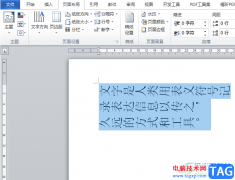
越来越多的用户接触到word软件,这款办公软件中专业且丰富的功能,能够很好的满足用户的各种编辑需求,可以进一步提升用户的编辑效率,当用户在使用这款办公软件时,可以按照自己的需...

童读物总是丰富多彩的,打开一本儿童书籍,五彩缤纷的图片是其主要内容。在页眉中插入图片的书籍也并不少见,下面我们就来学习一下在word2007中如何为页眉加入图片。 1.选择插入...
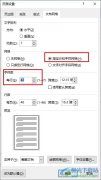
很多小伙伴之所以会选择使用Word程序来对文字文档进行编辑,就是因为在Word程序中我们可以对文字文档中的页面进行各种设置。有的小伙伴在对文字文档进行编辑时想要更改每一行中的文字、...

说到制作流程图,一般人都会用PS、AI、CDR等软件,其实在word2007中也可以制作流程图,word功能强大,我们可以利用自选图形库提供的流程图形状和连接符制作各种流程图。具体怎么操作...

在word中,可以轻松字符添加圈号,制作出各种各样的带圈字符。操作步骤如下: 1.选定要添加圈号的字符。如果是汉字、全角的符号、数字或字母,只能选择一个字符;如果是半角的符号...